手机怎么设置图文密码 华为手机如何设置图案密码
日期: 来源:贝斯特安卓网
手机怎么设置图文密码,现如今手机已经成为人们生活中必不可少的工具之一,为了保护个人隐私和信息安全,设置手机密码已成为常态。而在众多的密码设置方式中,图文密码备受用户青睐。华为手机作为市场上备受欢迎的品牌之一,也提供了图案密码的设置选项。究竟如何在华为手机上设置图案密码呢?接下来我们将为您详细介绍华为手机如何设置图案密码,让您的手机安全更上一层楼。
华为手机如何设置图案密码
具体方法:
1.进入华为手机系统后,选择手机的【设置】图标。
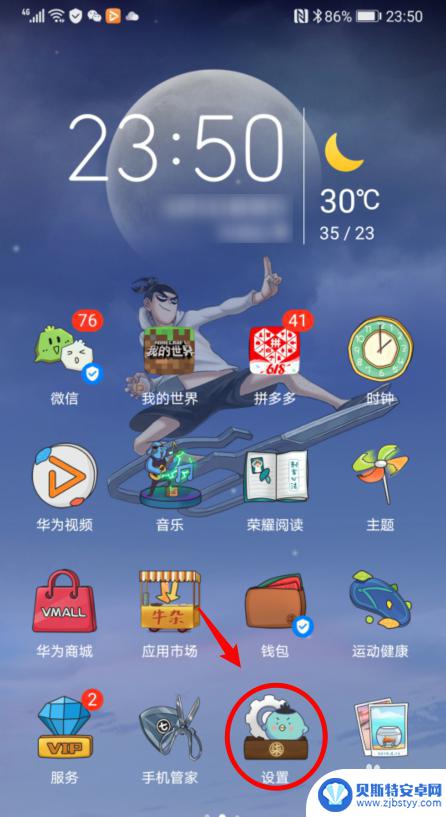
2.在设置内,点击【生物识别和密码】的选项。
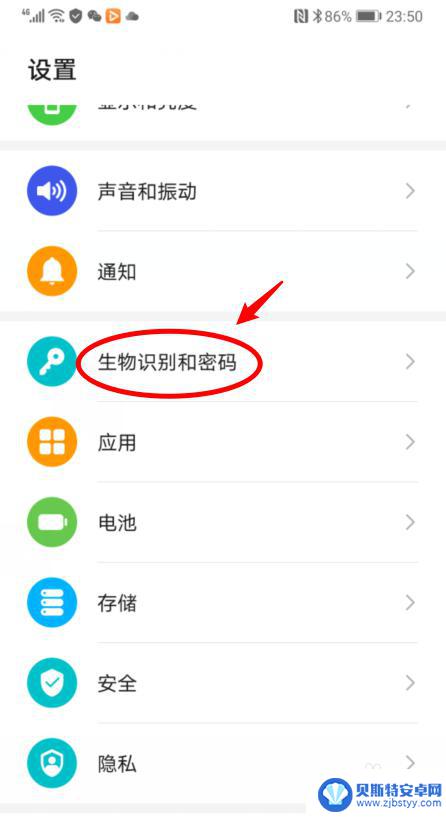
3.进入后,如果未设置锁屏密码。直接点击【锁屏密码】的选项。

4.如果已经设置了锁屏密码,点击【更改锁屏密码】。并验证原有密码。
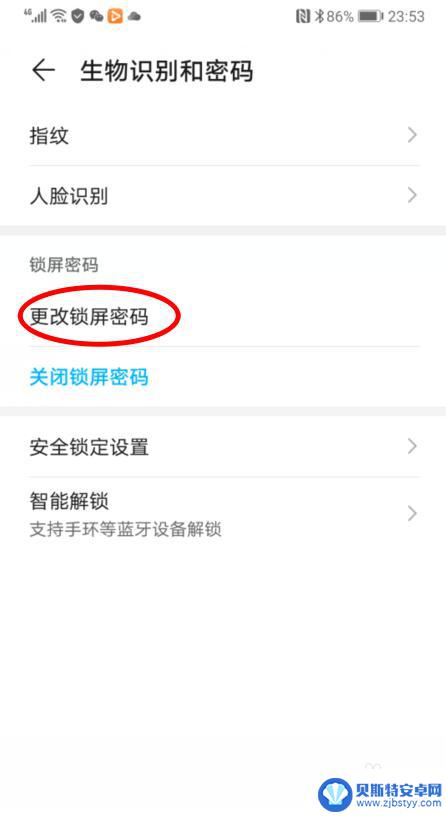
5.之后,在设置锁屏密码界面,选择【其他密码类型】的选项。
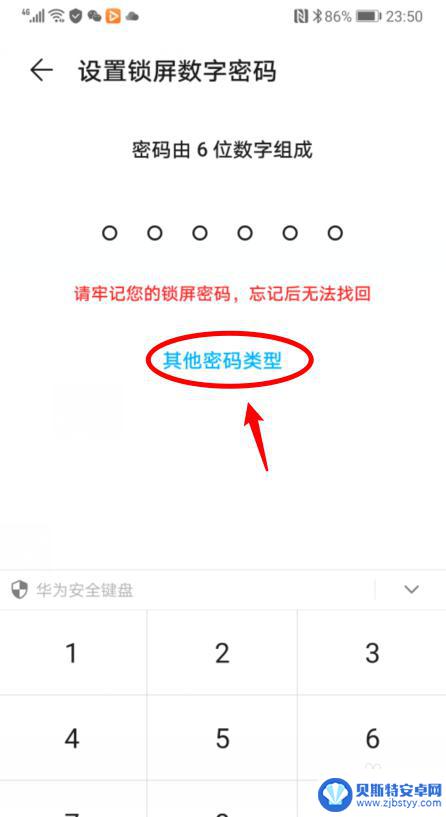
6.点击后,选择【图案密码】的选项,并绘制图案。
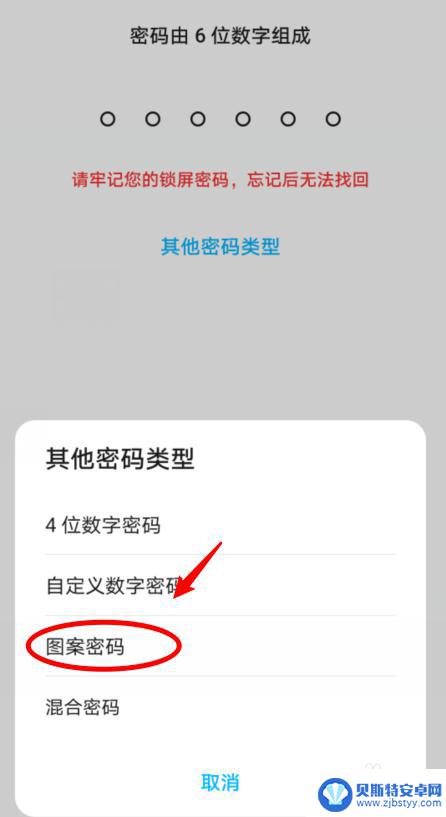
7.绘制图案密码后,锁定手机后。就可以通过图案密码解锁手机。
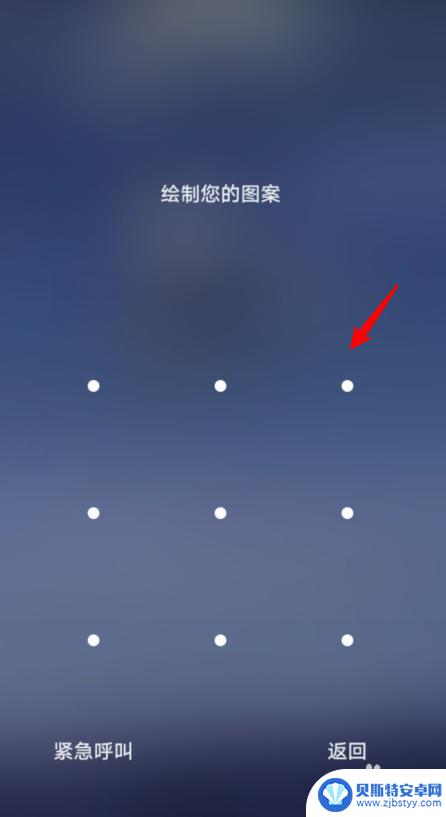
以上就是手机如何设置图文密码的全部内容,如果你遇到了同样的情况,可以参照我的方法来处理,希望对大家有所帮助。












